三星手机怎么唤醒语音助手?具体操作步骤是什么?
三星手机怎么唤醒语音助手
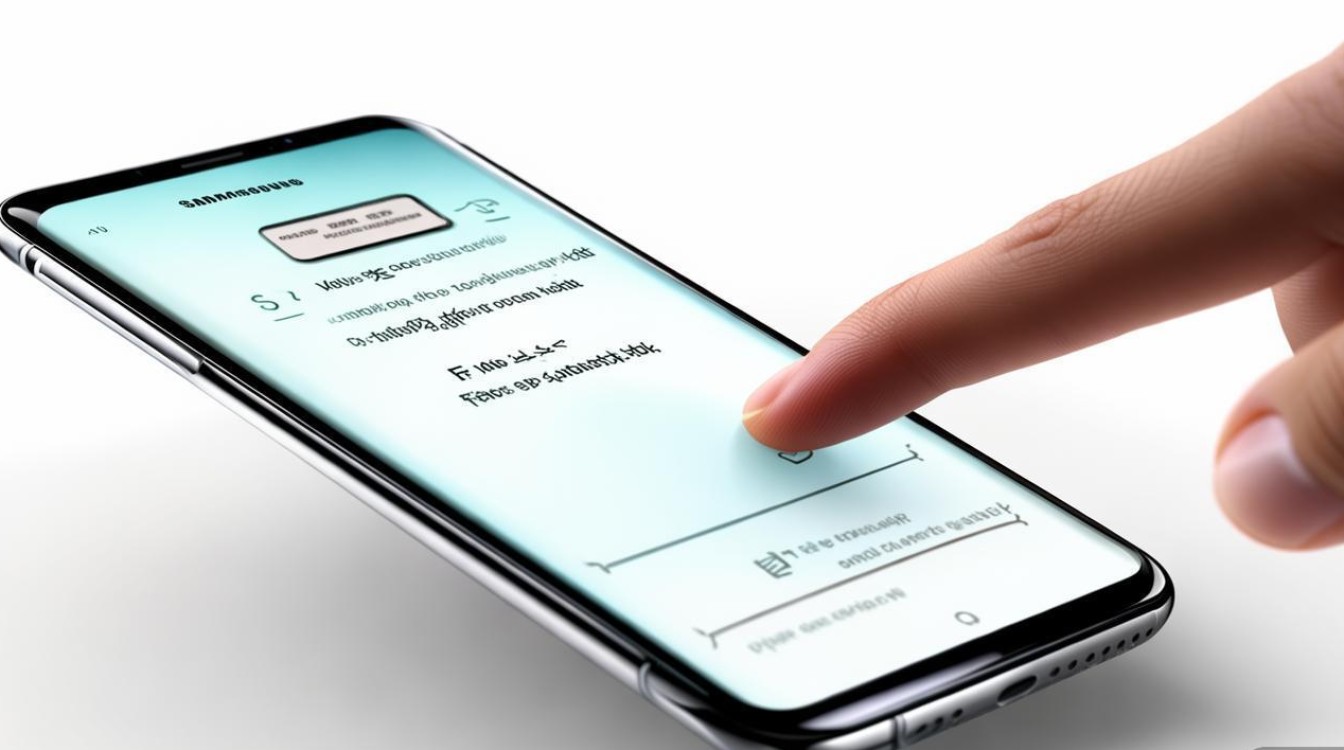
三星手机的语音助手(Bixby)作为智能交互的重要功能,为用户提供了便捷的操作体验,无论是设置提醒、查询天气,还是控制智能家居,唤醒语音助手都能让操作更高效,本文将详细介绍三星手机唤醒语音助手的多种方法、设置技巧及常见问题解决,帮助你轻松掌握这一功能。
唤醒语音助手的主要方法
三星手机支持多种唤醒方式,用户可根据习惯选择最适合的操作路径。
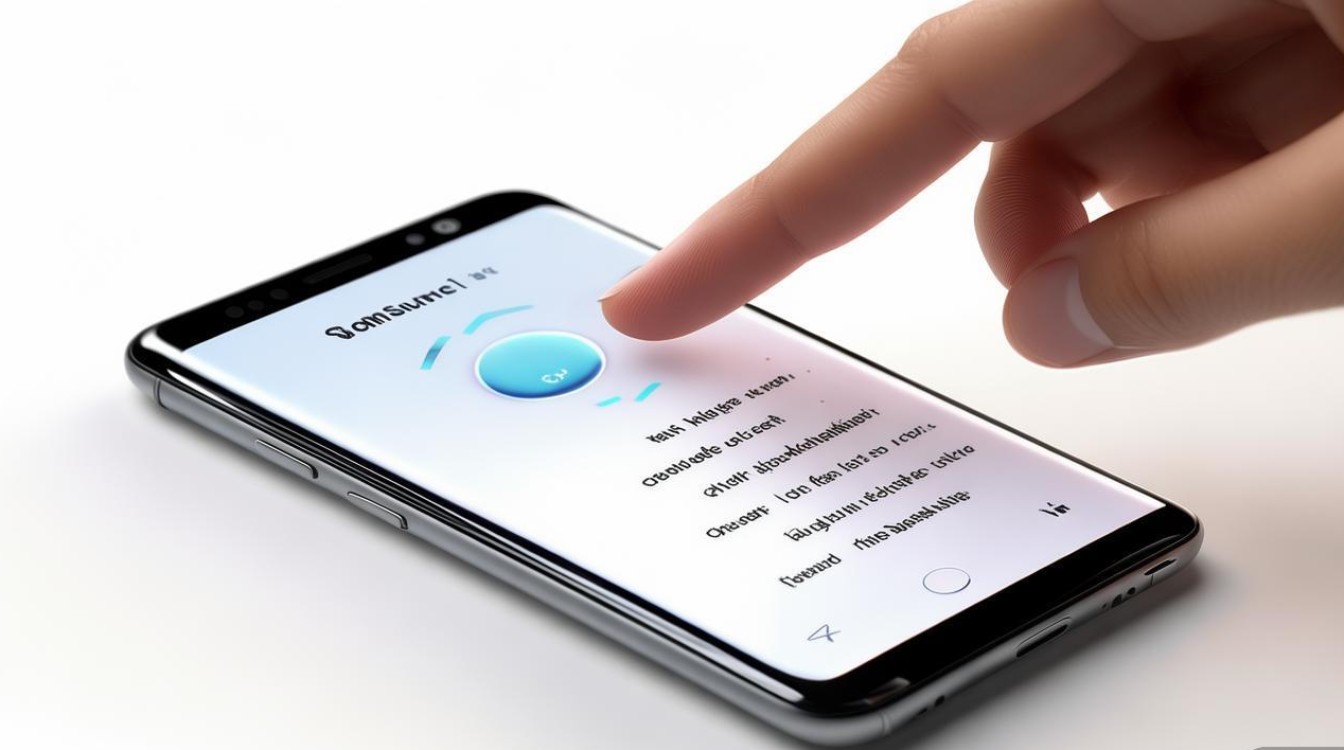
通过按键唤醒
- Bixby键(部分机型): older款三星手机(如S10、Note10系列)设有独立的Bixby物理按键,短按即可唤醒语音助手,若需自定义按键功能,可进入“设置→高级功能→Bixby键”进行设置,例如改为长按唤醒、启动相机等。
- 电源键+音量下键组合:对于无Bixby键的机型,长按电源键和音量下键2秒左右,可直接唤醒语音助手。
通过语音唤醒
- 自定义唤醒词:三星支持自定义语音唤醒词,默认为“Hi, Bixby”,设置路径:打开Bixby语音界面→点击右上角设置图标→“唤醒词”→按提示录制语音,建议在安静环境下录制,确保识别准确。
- 支持多语言唤醒:Bixby支持中文、英文等多种语言,可在“设置→Bixby→语音→语言”中切换,满足多语言用户需求。
通过屏幕手势唤醒
- 侧滑屏幕:从屏幕左下角或右下角向内侧滑动(部分机型支持),可快速打开Bixby主页,点击麦克风图标即可语音唤醒。
- 智慧侧边栏(Edge Panel):在“设置→显示→智慧侧边栏”中添加Bixby入口,从屏幕边缘滑出侧边栏后点击Bixby图标即可唤醒。
语音助手的设置与优化
为提升使用体验,建议对语音助手进行个性化设置。
开启“Hey Bixby”免唤醒
在“设置→Bixby→语音→Hey Bixby”中开启该功能,无需手动按键,直接说出“Hi, Bixby”即可唤醒(需确保手机处于锁屏或桌面状态)。
自定义Bixby按键功能
若不习惯使用Bixby键,可将其改为其他功能:
- 短按:启动Bixby主页、打开相机或启动特定应用。
- 长按:静音、截屏或打开快捷指令。
优化语音识别灵敏度
若语音唤醒频繁失败,可尝试以下操作:
- 重新录制唤醒词:确保发音清晰、语速适中。
- 关闭背景噪音:在嘈杂环境中,可佩戴耳机或靠近麦克风使用。
- 更新系统版本:老旧系统可能影响识别效果,建议通过“设置→软件更新”升级至最新版本。
常见问题与解决方法
问题1:语音唤醒无反应
- 检查权限:确保Bixby麦克风权限已开启(设置→应用→Bixby→权限→麦克风)。
- 重启手机:临时软件故障可能导致功能异常,重启后可恢复。
问题2:唤醒词识别不准确
- 调整环境:避免在强风、远距离或方言较重的环境下使用。
- 重置唤醒词:在Bixby语音设置中删除并重新录制唤醒词。
问题3:Bixby键误触
- 禁用Bixby键:若无需使用,可在“设置→高级功能→Bixby键”中选择“关闭”。
语音助手使用场景推荐
| 场景 | 操作示例 |
|---|---|
| 日常查询 | “今天天气怎么样?”“帮我查一下附近的咖啡店” |
| 设置提醒 | “明天上午9点提醒我开会” |
| 智能控制 | “打开卧室的灯”“把音量调到20” |
| 系统操作 | “截屏”“打开蓝牙”“重启手机” |
通过以上方法,你可以轻松唤醒并高效使用三星手机的语音助手,无论是日常操作还是复杂任务,Bixby都能为你提供智能化支持,让手机使用更加便捷,若需进一步探索功能,可进入Bixby主页查看“使用技巧”或访问三星官网获取更多教程。

版权声明:本文由环云手机汇 - 聚焦全球新机与行业动态!发布,如需转载请注明出处。


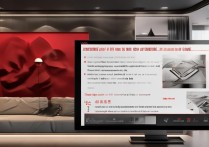
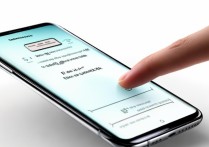
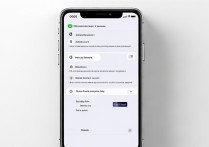

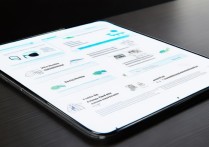





 冀ICP备2021017634号-5
冀ICP备2021017634号-5
 冀公网安备13062802000102号
冀公网安备13062802000102号